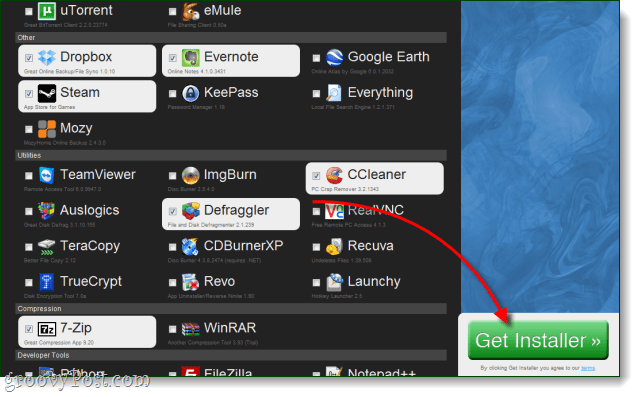Kā iztukšot DNS kešatmiņu operētājsistēmā Windows 11
Microsoft Windows 11 Varonis / / May 21, 2023

Pēdējo reizi atjaunināts

Ja nevarat ielādēt noteiktu vietni vai lietojumprogrammu, laba vieta, kur sākt, ir iztukšot DNS kešatmiņu operētājsistēmā Windows 11. Šajā rokasgrāmatā ir paskaidrots, kā.
The Domēna vārdu sistēma (vai DNS) bieži sauc par “interneta tālruņu grāmatu”. Tas norāda viegli iegaumējamos domēna vārdus uz konkrētu IP adrese, parasti tīmekļa serveris, kas ielādē informāciju jūsu tīmekļa pārlūkprogrammā.
Tomēr, ja rodas problēmas ar vietnes ielādi vai tiešsaistes pakalpojuma ping, izmantojot tā domēna nosaukumu, iespējams, tas būs jādara izskalojiet DNS kešatmiņu operētājsistēmā Windows 11. Ja vietne netiek ielādēta vai lietotne netiek savienota, iespējams, ir pārāk daudz IP adreses tulkošanas datu.
Ja jums ir jāiztīra vietējā DNS kešatmiņa savā sistēmā, šajā rokasgrāmatā tiks parādīts, kā to izdarīt.
Kāpēc jums vajadzētu izskalot DNS kešatmiņu operētājsistēmā Windows?
Ideja par vietējās DNS kešatmiņas izskalošanu ir līdzīga pārlūkprogrammas vēstures dzēšana
Taču, tāpat kā pārlūkošanas vēsture, vietējā atrisinātāja kešatmiņa var kļūt pārāk liela vai bojāta. Tas neļaus pareizi darboties internetam nepieciešamajām lietotnēm un vietnēm. Tātad, iztīrot kešatmiņas ierakstus, jūs varat sākt darbu ar jaunu datubāzi.
Ir daži veidi, kā iztīrīt DNS kešatmiņu. Viena iespēja ir, izmantojot komandrindu, bet otra to dara no tīmekļa pārlūkprogrammas.
Piezīme: Šajā rakstā galvenā uzmanība ir pievērsta operētājsistēmai Windows 11, taču komandrindas un pārlūkprogrammas opcijas darbosies arī operētājsistēmā Windows 10.
Kā iztīrīt DNS kešatmiņu operētājsistēmā Windows 11, izmantojot PowerShell
Ja jums ir jāizskalo DNS kešatmiņa operētājsistēmā Windows 11, viena vienkārša metode ir palaist dažas komandas no komandrindas. Uzziņai šīs darbības darbosies jaunākajā versijā Windows terminālis pieteikums, kā arī Windows PowerShell un vecākais Komandrinda (cmd) utilīta.
Tālāk mēs paskaidrosim, kā izmantot Windows PowerShell, taču šīs darbības darbosies arī Windows terminālī vai cmd.
Lai izskalotu DNS, izmantojot PowerShell operētājsistēmā Windows 11:
- Nospiediet pogu Windows atslēga lai atvērtu izvēlni Sākt.
- Tips PowerShell, virziet kursoru virs tā un pēc tam izvēlieties Izpildīt kā administratoram no izvēlnes labajā pusē.
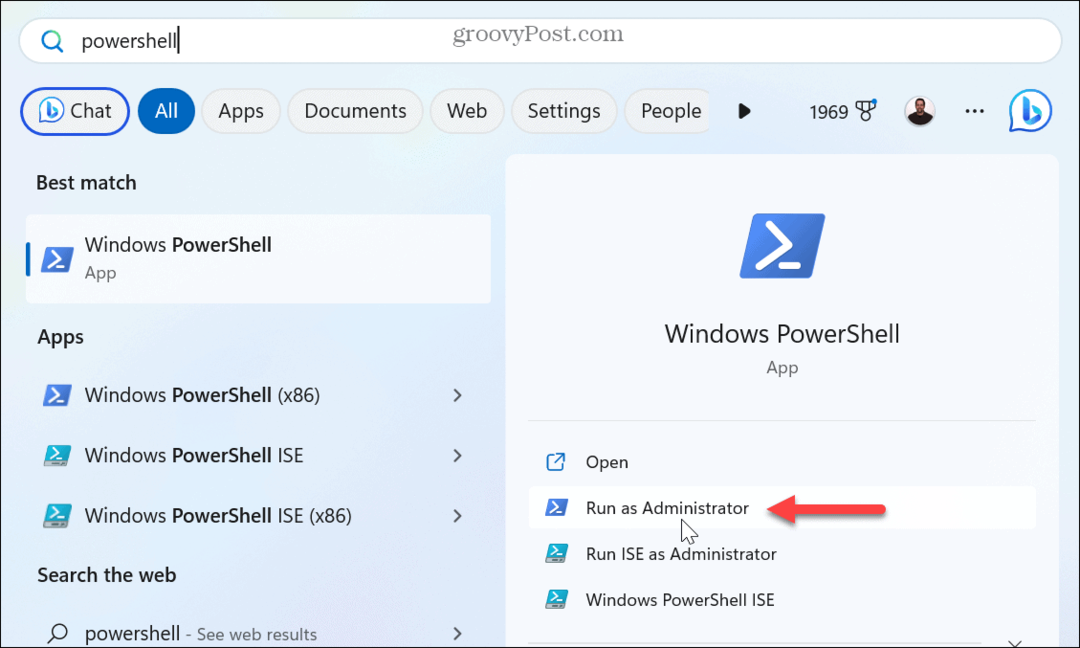
- Kad terminālis tiek atvērts, ievadiet šādu komandu un nospiediet Ievadiet:
Clear-DnsClientCache
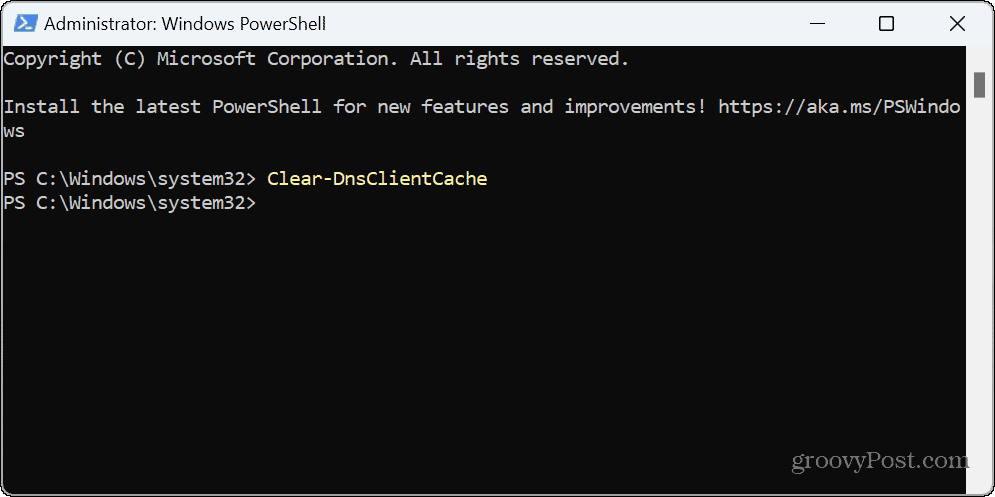
Kad tas ir pabeigts, uzvedne tiks parādīta zem komandas. Tajā netiks rādīts verifikācijas ziņojums vai norises josla, kas norādītu, ka process ir pabeigts. Aizveriet programmu PowerShell un pārbaudiet, vai varat piekļūt vietnei un vai problemātiskā lietotne darbojas.
Kā izskalot DNS operētājsistēmā Windows 11, izmantojot Palaist
Vēl viens veids, kā izskalot DNS operētājsistēmā Windows 11, ir izmantot Skrien dialoglodziņš, kas izpilda komandu, vispirms nepalaižot termināli.
Lai izskalotu DNS, izmantojot Palaist:
- Nospiediet Windows taustiņš + R audzināt Skrien dialoglodziņš.
- Ierakstiet šo komandu un noklikšķiniet uz labi vai nospiediet Ievadiet:
ipconfig /flushdns

Tiks izpildīta DNS skalošana, un ņemiet vērā, ka darbības pabeigšanas laikā var tikt parādīta komandu uzvedne.
Kā iztīrīt DNS kešatmiņu no tīmekļa pārlūkprogrammas
Papildus komandrindas izmantošanai, lai notīrītu DNS kešatmiņu, varat to izdarīt arī vienā no trim lielajām pārlūkprogrammām. Piemēram, varat izmantot pārlūkprogrammas, kuru pamatā ir Chromium, piemēram, Edge vai Chrome un Firefox (izmantojot dažādas komandas).
Lai izskalotu DNS no Chrome vai Edge:
- Palaidiet pārlūkprogrammu Edge vai Chrome.
- Ierakstiet vai nu chrome:// vai edge:// Tālāk norādītos URL adreses joslā (atkarībā no jūsu pārlūkprogrammas) un nospiediet Ievadiet:
chrome://net-internals/#dns
edge://net-internals/#dns
- Noklikšķiniet uz Notīrīt saimniekdatora kešatmiņu pogu blakus Resursdatora atrisinātāja kešatmiņa opciju.

- Ja izmantojat Firefox, adreses joslā ierakstiet tālāk norādīto un nospiediet Ievadiet tā vietā:
par: tīklu #dns
- DNS lapā noklikšķiniet uz Notīriet DNS kešatmiņu pogu.
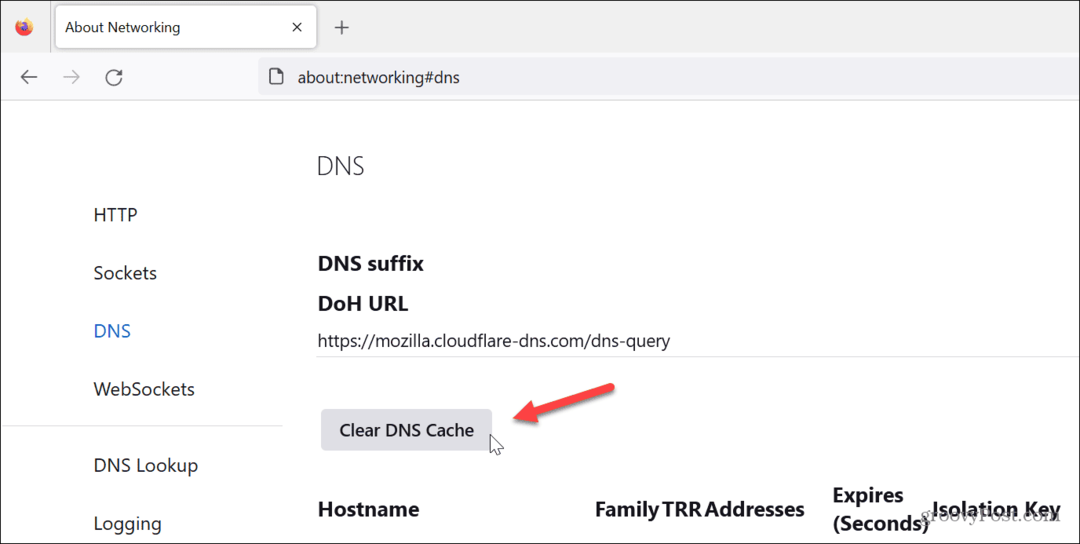
Noklikšķinot uz pogas, lai notīrītu kešatmiņu no jebkuras pārlūkprogrammas, nekas nenotiks, t.i., nebūs progresa joslas vai verifikācijas. Noklikšķinot uz pogas, ir tāds pats efekts kā DNS kešatmiņas notīrīšanai no komandrindas. Kad tas ir pabeigts, vietnēm un citiem pakalpojumiem vajadzētu atsākt darboties pareizi.
Interneta problēmu novēršana operētājsistēmā Windows 11
Ja jums ir problēmas ar piekļuvi vietnei vai lietotne nesasniedz galamērķi, iztīriet DNS kešatmiņu, veicot kādu no iepriekš minētajām darbībām, lai viss darbotos. Tomēr, tā kā vietējā DNS risinātāja kešatmiņa var kļūt novecojusi vai bojāta, sākot no jauna, jūs atgriezīsities biznesā.
Ja nevarat piekļūt PowerShell, pārbaudiet, kā to izdarīt izlabojiet, ka PowerShell netiek palaists. Vai arī, ja sistēma Windows ir nestabila un nedarbojas pareizi, pārbaudiet, kā to izdarīt labojiet sistēmu Windows 11, kad tā nepārtraukti avarē.
Turklāt Windows atjaunināšana nodrošina kļūdu labojumus, drošību un funkciju kopas. Tomēr tas nav bez problēmām. Tātad, pārbaudiet, kā labot Windows 11 pēc atjauninājumiem. Un, ja esat spēlētājs, iespējams, vēlēsities lasīt par to spēles aizkavēšanās novēršana operētājsistēmā Windows 11.
Kā atrast savu Windows 11 produkta atslēgu
Ja jums ir jāpārsūta sava Windows 11 produkta atslēga vai tā vienkārši nepieciešama, lai veiktu tīru OS instalēšanu,...